Mit dem QR-Wizard Ihre Rechnungen noch schneller bezahlen
Ab sofort können Sie im E-Banking mit dem QR-Wizard Ihre Rechnungen im PDF-Format noch schneller bezahlen. Klicken Sie auf das PDF-Icon im Zahlungsfenster und ziehen Sie Ihre QR-Rechnung mittel «Drag & Drop» in das Dialogfenster. Die Angaben des Begünstigten werden automatisch eingelesen und in die Zahlungserfassungsmaske übertragen. Alternativ können Sie auch auf das PDF-Icon klicken und die QR-Rechnung im PDF-Format hochladen, indem Sie «Datei auswählen» anklicken.
1
QR-Wizard starten
Loggen Sie sich im E-Banking ein. Auf der Startseite klicken Sie auf das PDF-Symbol.
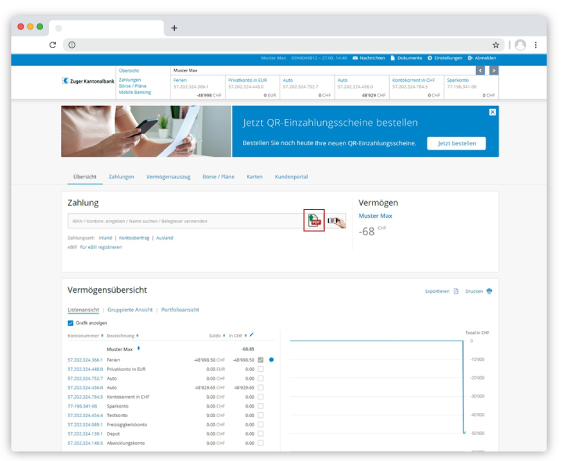
2
Rechnung hinzufügen
Sie können nun die Rechnung im E-Banking hochladen.
Wir bieten Ihnen dazu zwei Möglichkeiten:
- Mit dem Klick auf "Datei auswählen" öffnet sich der File-Explorer von Ihrem Computer und sie können das die Gewünschte QR-Rechnung im Laufwerk auswählen
- Sie können die QR-Rechnung auch mittels "Drag and Drop" in das dafür vorgesehene Feld ziehen.
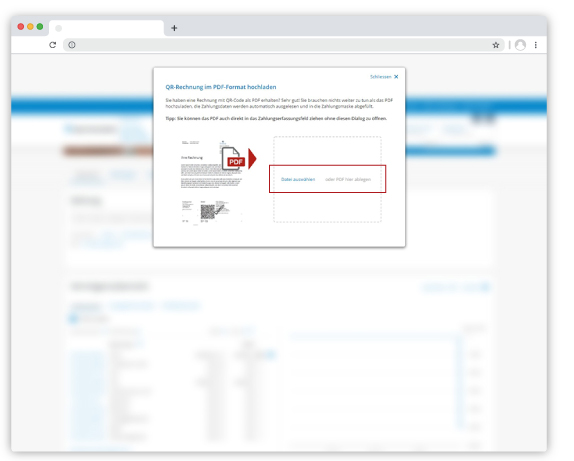
3
Option "Drag and Drop"
Wenn Sie die QR-Rechnung mittels "Drag and Drop" im E-Banking hinzufügen möchten. Ziehen Sie diese mit der Maus in das dafür vorgesehene Bild. Die Funktion erlaubt den Import auch direkt aus einem E-Mail-Anhang.
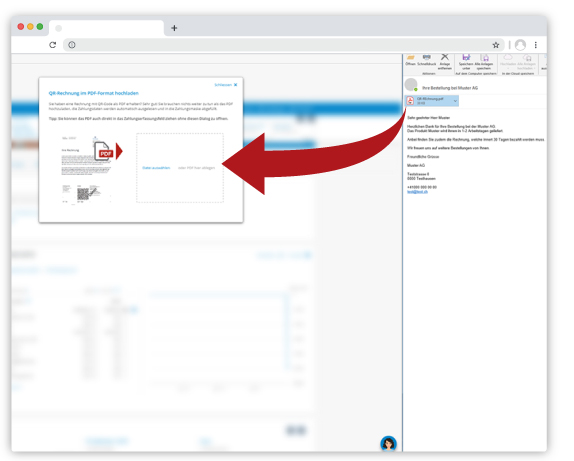
4
Prüfung der Zahlungsinformationen
Nach erfolgreichem Upload der QR-Rechnung wird Ihnen das Fenster mit den bereits abgefüllten Zahlungsinformationen angezeigt. Wenn Sie nichts mehr ergänzen müssen, klicken Sie auf den Button "Überweisen" um die Zahlung zu tätigen.
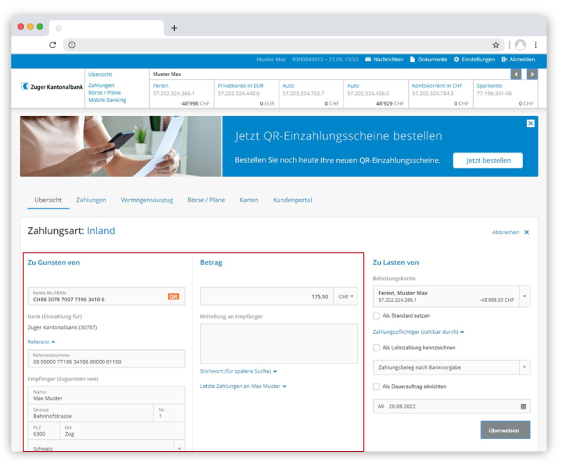
Video-Anleitung
Benötigen Sie weitere Unterstützung?
Unser Support-Team ist montags bis freitags von 08.00 bis 18.00 Uhr gerne für Sie da.

